win11怎么设置开机不用密码 win11如何设置免密码登录
更新时间:2023-11-23 09:42:18作者:xinxin
对于新入手的win11电脑,大多用户都会选择设置开机密码登录来保护个人隐私安全,当然有些用户觉得每次在启动win11电脑时都需要输入开机密码很是麻烦,因此就想要重新设置电脑免密码登录,那么win11怎么设置开机不用密码呢?这里小编就给大家讲解win11如何设置免密码登录,一起来看看吧。
推荐下载:win11镜像下载
具体方法:
1、首先在搜索框中搜索“netplwiz”。
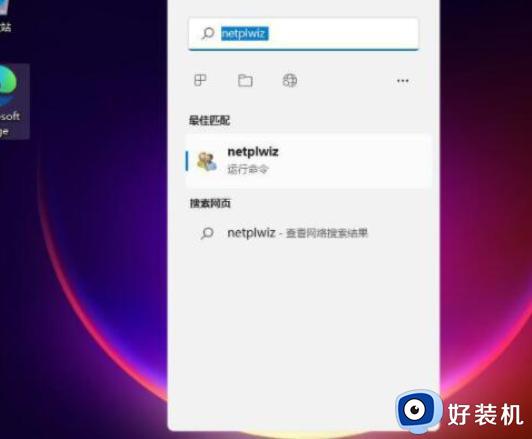
2、在搜索结果界面中可以找到“netplwiz”程序打开,可以看到跟之前win10操作会有不同。修改密码的话需要按照提示按ctrl+alt+del键更改密码。我们按照快捷键打开。
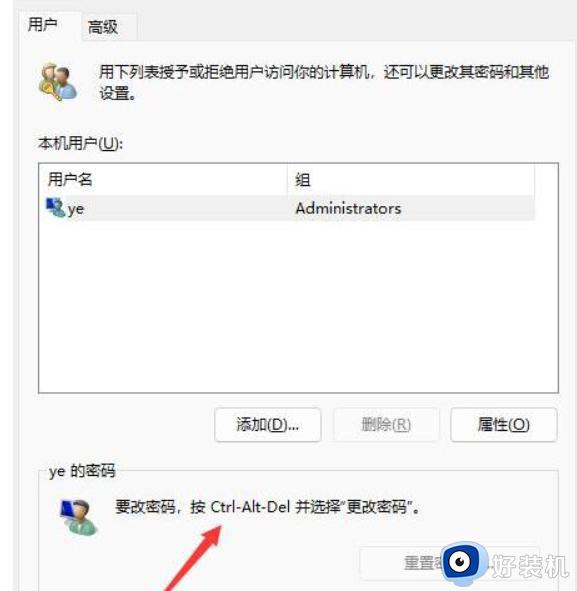
3、选择更改密码打开。
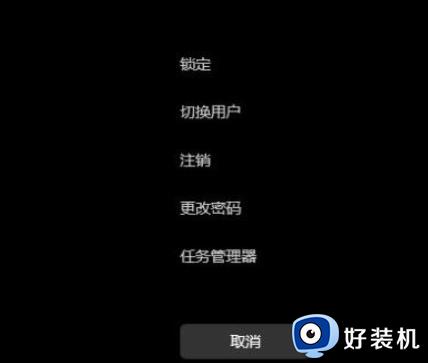
4、在密码框中输入旧密码,然后新密码框和确认密码框留空白后直接回车即可。这样以后登录就不需要输入密码了。
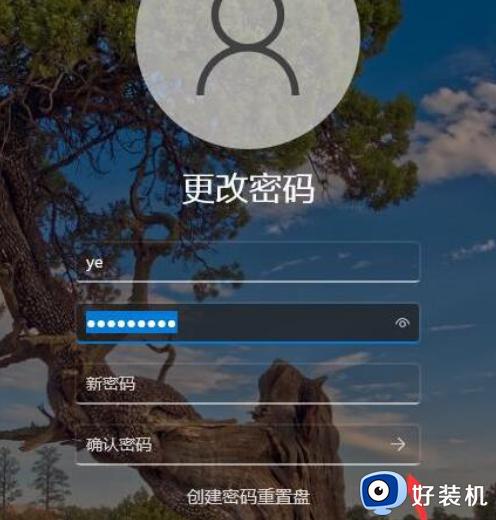
上述就是小编给大家带来的win11如何设置免密码登录完整步骤了,有遇到过相同问题的用户就可以根据小编的步骤进行操作了,希望能够对大家有所帮助。
win11怎么设置开机不用密码 win11如何设置免密码登录相关教程
- win11开机不用登录直接进入桌面如何设置 win11免密码自动登录的方法
- win11如何设置登录密码 win11怎么设置开机密码登录
- win11怎么设置开机不需要密码 win11如何设置免密码登录
- win11怎么无密码登录电脑 win11如何取消开机密码登录
- win11怎么不设置密码 win11如何设置免密码登录
- win11自动输入开机密码设置方法 win11怎么设置自动输入密码登录
- win11自动输入密码登录设置方法 win11怎样设置开机自动输入密登陆
- win11怎么修改账户密码登录 win11修改登录密码设置方法
- win11登录密码怎么设置 win11如何设置开机密码
- win11怎么不用密码开机 win11如何取消密码登录
- win11家庭版右键怎么直接打开所有选项的方法 win11家庭版右键如何显示所有选项
- win11家庭版右键没有bitlocker怎么办 win11家庭版找不到bitlocker如何处理
- win11家庭版任务栏怎么透明 win11家庭版任务栏设置成透明的步骤
- win11家庭版无法访问u盘怎么回事 win11家庭版u盘拒绝访问怎么解决
- win11界面乱跳怎么办 win11界面跳屏如何处理
- win11安装ie浏览器的方法 win11如何安装IE浏览器
win11教程推荐
- 1 win11安装ie浏览器的方法 win11如何安装IE浏览器
- 2 win11截图怎么操作 win11截图的几种方法
- 3 win11桌面字体颜色怎么改 win11如何更换字体颜色
- 4 电脑怎么取消更新win11系统 电脑如何取消更新系统win11
- 5 win10鼠标光标不见了怎么找回 win10鼠标光标不见了的解决方法
- 6 win11找不到用户组怎么办 win11电脑里找不到用户和组处理方法
- 7 更新win11系统后进不了桌面怎么办 win11更新后进不去系统处理方法
- 8 win11桌面刷新不流畅解决方法 win11桌面刷新很卡怎么办
- 9 win11更改为管理员账户的步骤 win11怎么切换为管理员
- 10 win11桌面卡顿掉帧怎么办 win11桌面卡住不动解决方法
